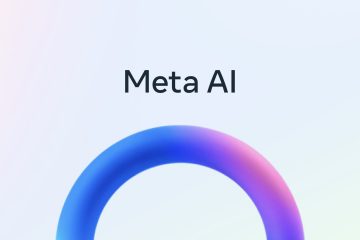この記事では、Windows 11 で Phone Link アプリにサインインまたはサインアウトする方法について説明します。
Phone Link アプリは、Wi-Fi や Wi-Fi を使用して携帯電話と PC をリンクできる Windows の機能です。 Bluetooth を使用して、PC からスマートフォンのアプリやデータにアクセスします。携帯電話をポケットや机に置いたまま、PC の大きな画面とキーボードを使用して、閲覧、再生、注文、チャットなどを行うことができます。
携帯電話を Windows に接続するには、Windows にサインインする必要があります。 電話リンク アプリとWindows 11 PCのMicrosoft アカウント。携帯電話を接続するには、携帯電話の Link to Windows (Android) または Link to Windows (iPhone) アプリも使用する必要があります。
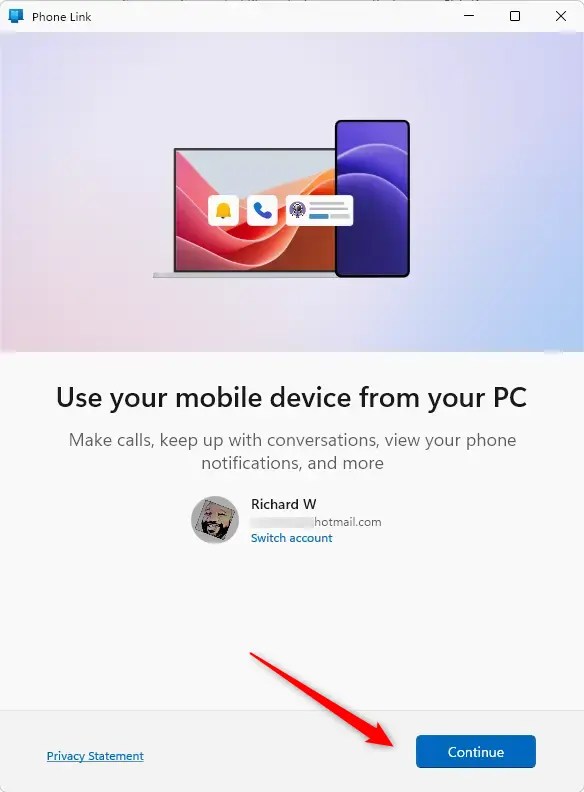
Phone Link アプリの最近の更新により、Windows 上でアプリにサインインまたはサインアウトできるようになりました。
Phone Link にサインインします。アプリ
前述したように、Windows 11 で Phone Link アプリにサインインできるようになりました。
その方法は次のとおりです。
まず、
次に、[続行] ボタンをクリックします。これは、Windows PC にログインしていることを前提としています。 Microsoft アカウント。
選択します。モバイル デバイス (Android または iPhone) を選択し、Microsoft アカウントにログオンして認証します。
すべてが完了したら、Windows 上の Phone Link アプリにサインインする必要があります。
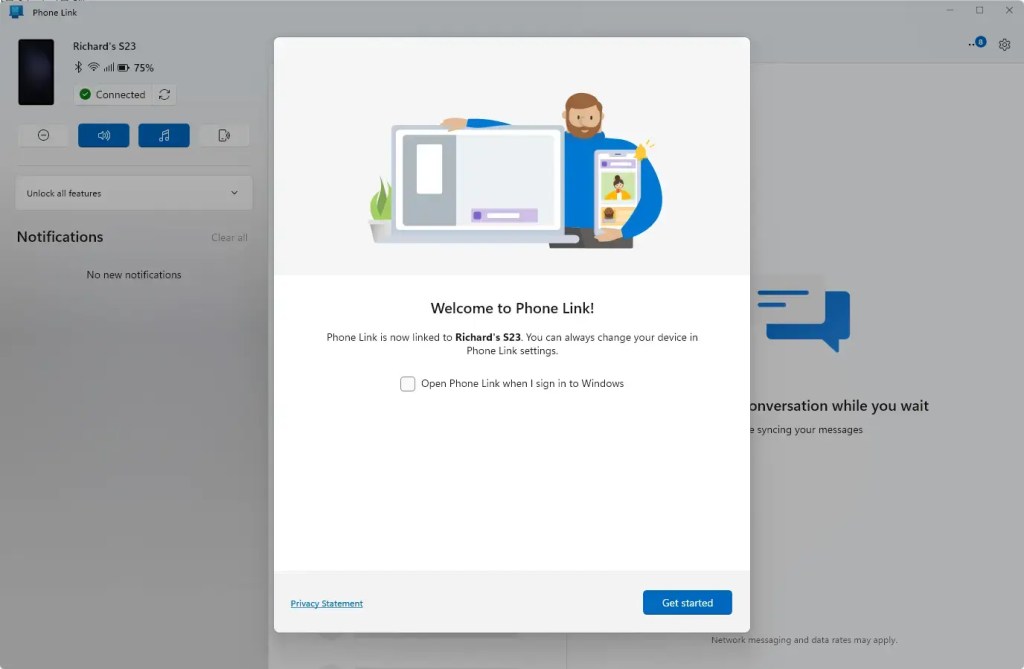
Phone Link アプリからサインアウトします
Phone Link アプリからサインアウトする場合は、右上隅にある設定(歯車)アイコンをクリックし、デバイスを選択します。
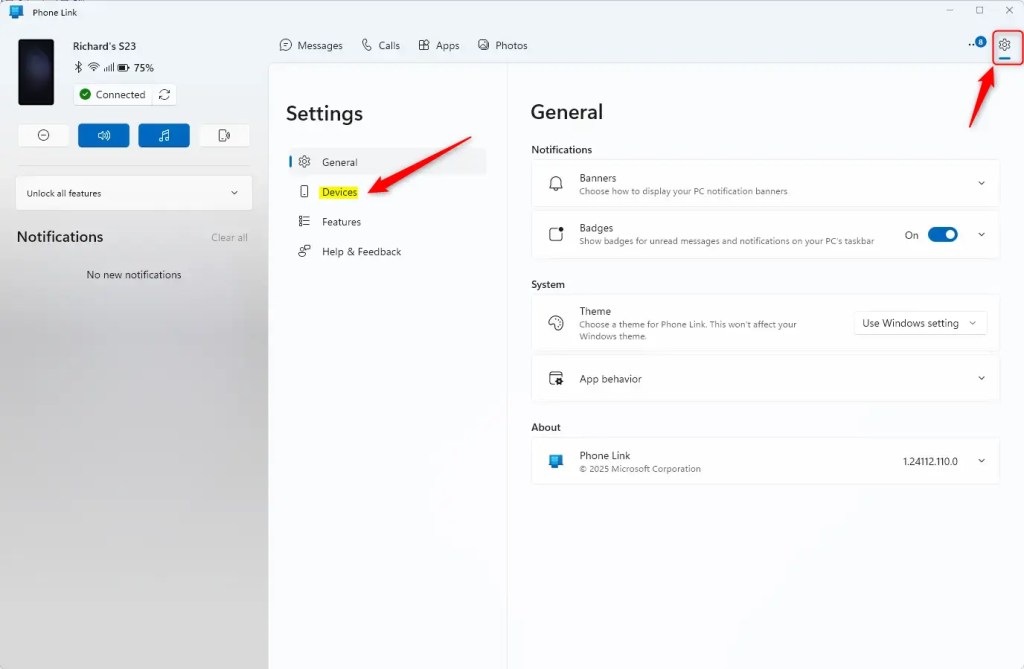
クリック自分の名前の下にある [サインアウト] リンクをクリックして、アプリからサインアウトします。
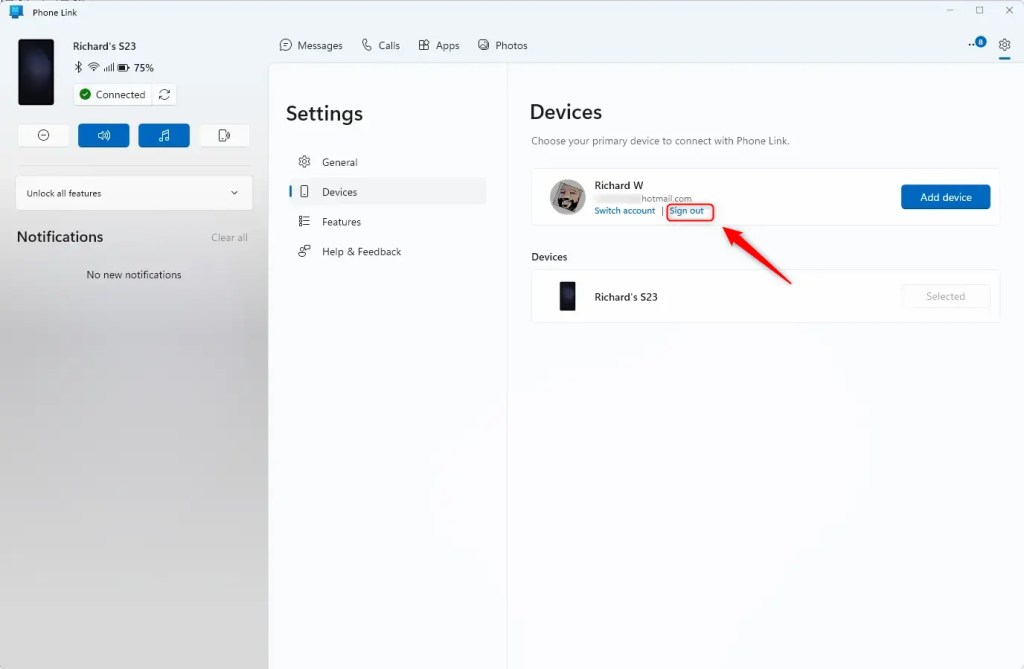
サインアウトして完了です。
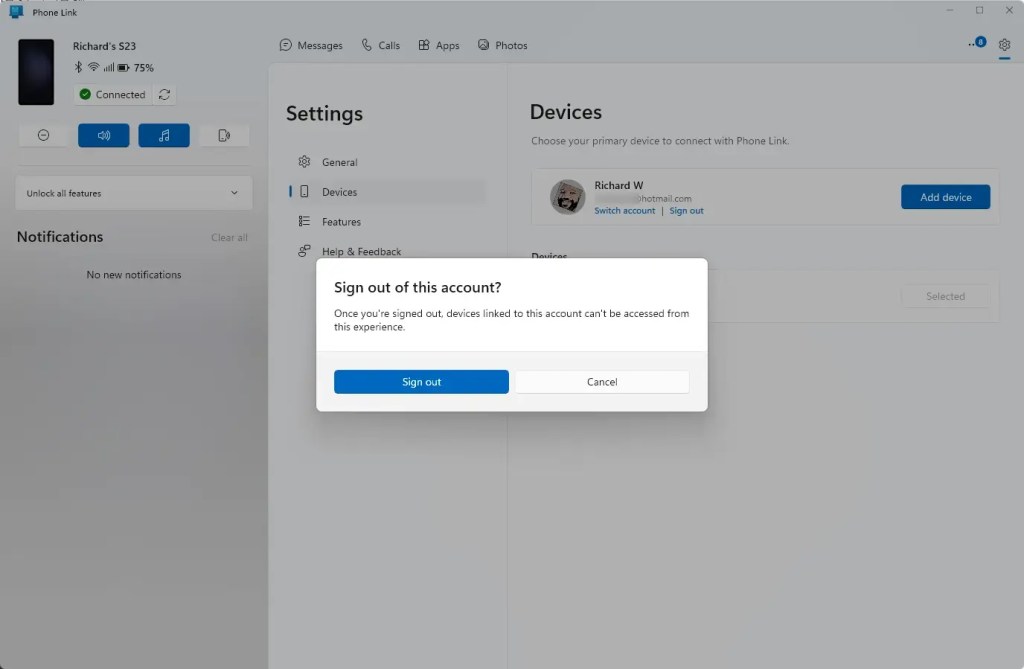
これで完了です。
結論:
要約すると、Windows での Phone Link アプリへのサインインとサインアウト11 は、デバイスの接続機能を強化する簡単なプロセスです。重要なポイントは次のとおりです:
Phone Link アプリを使用すると、Windows PC から携帯電話のアプリやデータに簡単にアクセスできます。 サインインするには、Microsoft アカウントと、モバイル デバイス上の Windows アプリへの適切なリンクが必要です。 このプロセスには、Phone Link アプリを開き、アカウントを認証し、モバイル デバイスを選択することが含まれます。 サインアウトするには、[設定] に移動し、[デバイス] を選択して、[サインアウト] リンクをクリックします。 定期的にサインインおよびサインアウトすると、セキュリティを維持し、デバイス間の接続を効果的に管理できます。